Düzeltme: Kuruluşunuzun Verileri Buraya Yapıştırılamaz

Kuruluş verilerinizi belirli bir uygulamaya yapıştıramıyorsanız, sorunlu dosyayı kaydedin ve verilerinizi yeniden yapıştırmayı deneyin.
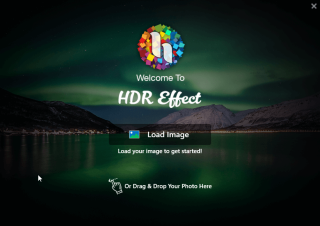
Doğru ayarları yaptıktan sonra istediğiniz tıklamayı alamadığınızda kendinizi hırpalıyor musunuz? Cevabınız evet ise, güven bana bu hissi biliyorum, harika değil. Ancak HDR Effect adlı harika bir yazılımı kullandıktan sonra işler kolaylaştı.
Adından da anlaşılacağı gibi bu araç, yüksek kontrastlı HDR efektleri oluşturmaya yardımcı olur. Bu, eskiden normal görünen fotoğrafların artık aynı görünmediği anlamına gelir. Aracı kullanarak görüntülerin gürültüsünü azaltabilir , rengi ayarlayabilir, görüntünün ton değerini değiştirebilir, HDR kontrastını artırarak görüntüleri dönüştürebilir, parlaklığı artırabilir ve çok daha fazlasını yapabilirsiniz. En önemlisi, istediğiniz ön ayarları oluşturabilir ve beklenen HDR çıktısını alabilirsiniz.
RAW fotoğraflar hakkında endişeli misiniz? Onlarda değişiklik yapabilir misiniz, yapamaz mısınız? Endişelenmeyin HDR Efekti, RAW görüntü içe aktarımını destekler. Araç toplamda 30'dan fazla görüntü biçimini destekler ve fotoğrafların ayrıntılarını ortaya çıkarmak için renkleri hedeflemenize olanak tanır. Görüntüdeki renkleri değiştirebilir ve istediğiniz gibi görünmesini sağlayabilirsiniz.
Umarım şimdi işler mantıklı geliyor? Ve faiz arttı mı?
Peki, ne bekliyorsun? Hadi ilerleyelim ve HDR ve HDR Efekti aracının nasıl kullanılacağı hakkında daha fazla bilgi edinelim.
HDR NEDİR?
Yüksek Dinamik Aralık (HDR) kısaltması, normal bir görüntüyü güzelleştirmenin bir yoludur. Basit bir deyişle, özel HDR yazılımı kullanarak görüntü üzerinde ayarlamalar yapabilir ve son fotoğrafta tüm ışığı görebilirsiniz. Bu, yakalanan anı rahatlatıyormuş gibi hissetmenizi sağlayacaktır. Üstelik düz çıkan bir fotoğraf gördüğünüzde hissettiğiniz hayal kırıklığı hissi de kolayca giderilir.
Bir HDR işleme aracı kullandığınızda, tıkladığınızda hayal ettiğiniz görüntüyü elde edersiniz. Veya oradayken resme tıklayarak söyleyebilirsiniz. İnsan gözü tek bir çekimden çok daha fazlasını görebilir ve yanınızda HDR Efekti ile sahneyi nasıl orada olduğunuz zamanki kadar güzel yapabileceğinizi göreceksiniz.
Söylediklerime inanmakta güçlük mü çekiyorsun?
Bunun nasıl yapılabileceğini size göstereceğim. Süper basit ve süper kolaydır.
Görüntülerin Gürültüsünü Gidermek ve Güzelleştirmek için HDR Efekti nasıl kullanılır?
Not : Bu eğitim için aracı Windows üzerinde çalıştırıyoruz. Ancak, bir Mac kullanıcısıysanız HDR Efektini de kullanabilirsiniz. Araç hem Mac hem de Windows ile uyumludur. Adımlar aşağı yukarı aynı olacaktır. Bununla ilgili herhangi bir sorunla karşılaşmamalısınız.
Adım 1 – MUHTEŞEM ARAÇLARLA KİŞİSEL FOTOĞRAF EDİTÖRÜNÜZÜ HAZIRLAYIN
İlk adım, HDR Efekt yazılımını edinmektir. Hem Windows hem de Mac ile uyumlu olan yazılım, her iki kullanıcı için de harika çalışıyor.
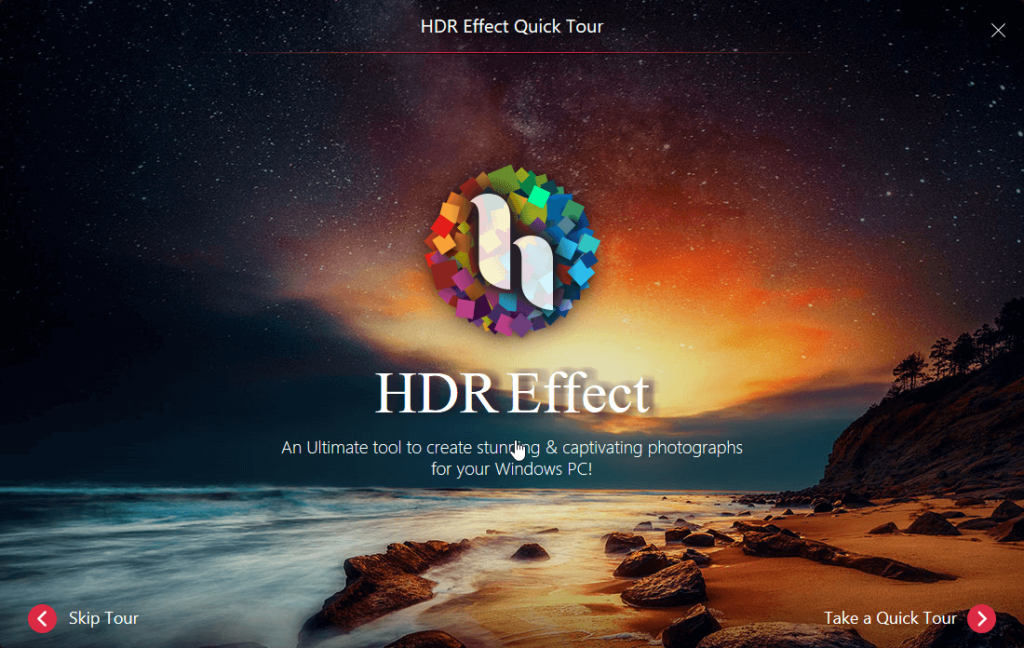
Aracı anlamak için Hızlı Tur Yapabilir veya onsuz tamamsa Turu Atla'yı tıklayabilirsiniz.
2. ADIM: FOTOĞRAFINIZI HAZIRLAYIN
İlk başta, bu hoşuma gitmeyen bir şeydi çünkü aynı anda birden fazla resim ekleyemiyordum. Ama sonra, bir seferde yalnızca bir görüntü üzerinde çalıştığımı buldum. Yani, mükemmel.
Bir RAW fotoğraf, bir JPG veya istediğiniz başka bir görüntü biçimi ekleyebilirsiniz . RAW fotoğraflar, çoğu kameranın şu anda kullandığı formattır ve insanlar üzerinde çalışmayı sever.
Üzerinde çalışmak istediğiniz fotoğraf formatına karar verebilirsiniz.
3. ADIM: FOTOĞRAFLARINIZI HDR ETKİSİNE GEÇİN
Şimdi eğlence başlıyor!
Dosyalarınızı yüklemek için HDR Efektini kullanın. Resmi Yükle'ye tıklayın > resmi kaydettiğiniz konuma göz atın.
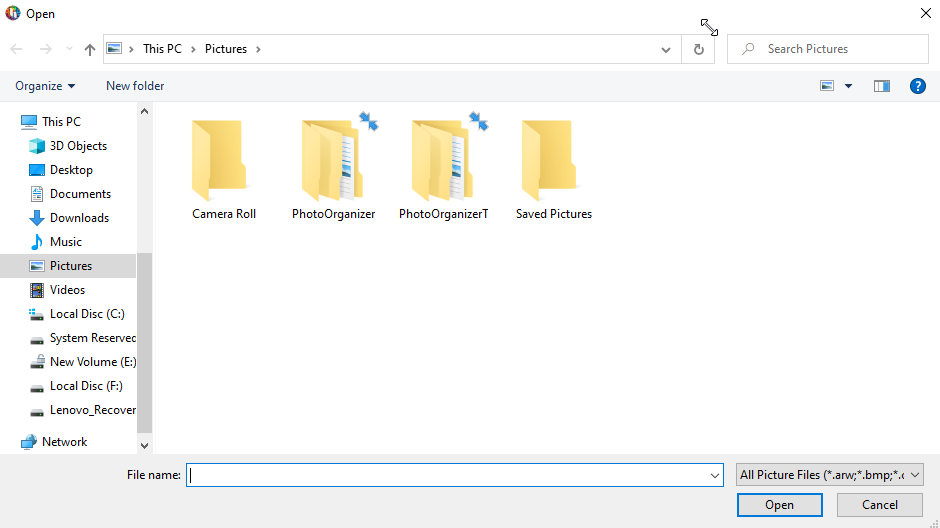
İşlemin etkili olmasını bekleyin. Şimdi yüklenen görüntüyü göreceksiniz.

4. Adım: Resmi Görüntüle
HDR Efekti, içe aktarılan görüntüleri görüntülemek için 3 yol sunar. Varsayılan olarak, görüntüyü bölünmüş modda görürsünüz. Görünümü değiştirmek için üst çubukta bulunan simgeye tıklamanız yeterlidir:
1. Tek Mod –
2. Bölme Modu –
3. İkili Mod –
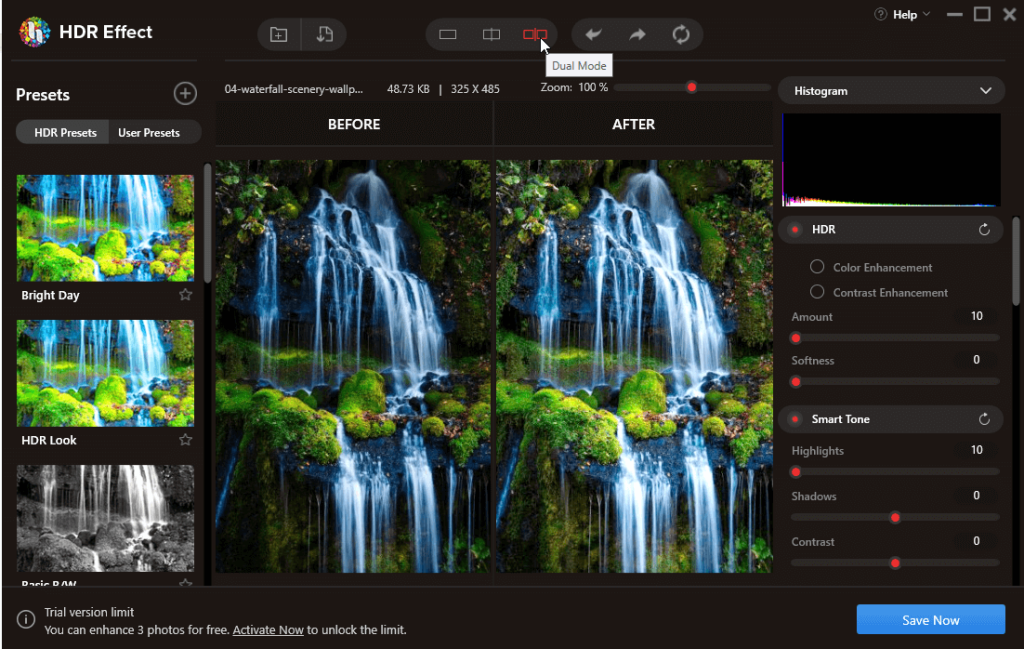
Herhangi bir modu kullanabilirsiniz. Efektleri kolayca eklemeye yardımcı olduğu için Bölünmüş Modu kullanmanızı öneririz.
ADIM 5: ÖN AYARLARLA OYNAYIN
Artık resmi görebildiğinize göre, ona bazı efektler eklemenin ve şaşırtıcı görünmesini sağlamanın zamanı geldi.
Değişiklik yapmak için HDR Ön Ayarlarını kullanabilir veya sol bölmeden Kullanıcı Ön Ayarlarını ayarlayabilirsiniz.
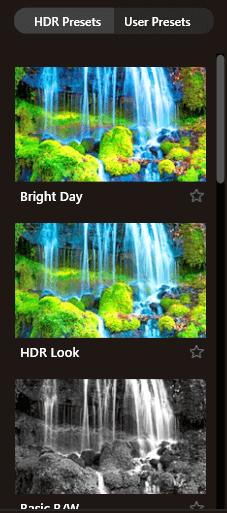
HDR Ön Ayarlarını kullanarak bir fotoğrafın şu şekilde görünmesini sağlayabilirsiniz:
Aydınlık gün
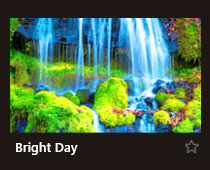
HDR
Temel S/B
Gerçekçi Canlı
Detaylı
Ateşli Sinematik
Düz
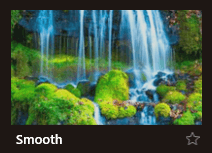
sıcak gün batımı
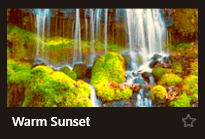
uykulu orman
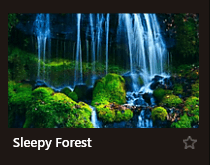
gün doğumu parıltısı
HDR sunumlarından herhangi birine tıklarsanız, uyguladıktan sonra görüntünün nasıl görüneceğini görebileceksiniz.
Şimdi bu yeterli değilse ve daha fazla değişiklik yapmak istiyorsanız endişelenmeyin, HDR Efektinin size sunacağı çok şey var.
Öncelikle şunu söyleyeyim, doğru ya da yanlış yoktur. Her bireyin kendi hayal gücü ve tercihi vardır, bu yüzden yargılayıcı veya eleştirel olmayın. Sağ bölmeden, isterseniz rengi geliştirmek, vurgu eklemek, rengi ayarlamak veya ne yapmak istediğinize karar verebilirsiniz.
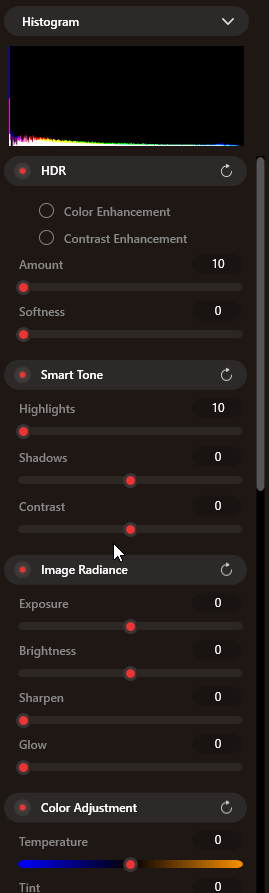
İşte özel bir not HDR Efekti, görüntüyü yakınlaştırma ve uzaklaştırma işlevi sunar. Bu, görüntüye küçük ayrıntılar eklemeye yardımcı olur.
Ön ayarlar çok güçlüdür ve işleri basit tutmaya yardımcı olurlar. Bu, manuel olarak herhangi bir değişiklik yapmanız gerekmediği anlamına gelir. Ancak, bir şeyler yapmak istiyorsanız, Kullanıcı Ön Ayarlarını kendi yönteminizle ayarlayabilirsiniz.

Kullanıcı Ön Ayarlarını ayarlamak için + simgesine tıklayın ve Ön Ayar Ekle'ye tıklayın > ön ayara bir ad verin.
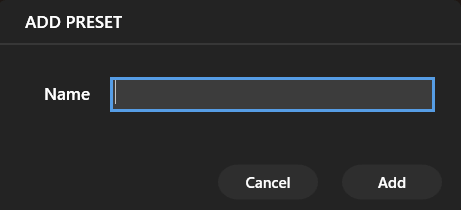
Ekle'yi tıklayın
Bittiğinde, sol bölmede kullanıcı ön ayarını göreceksiniz.
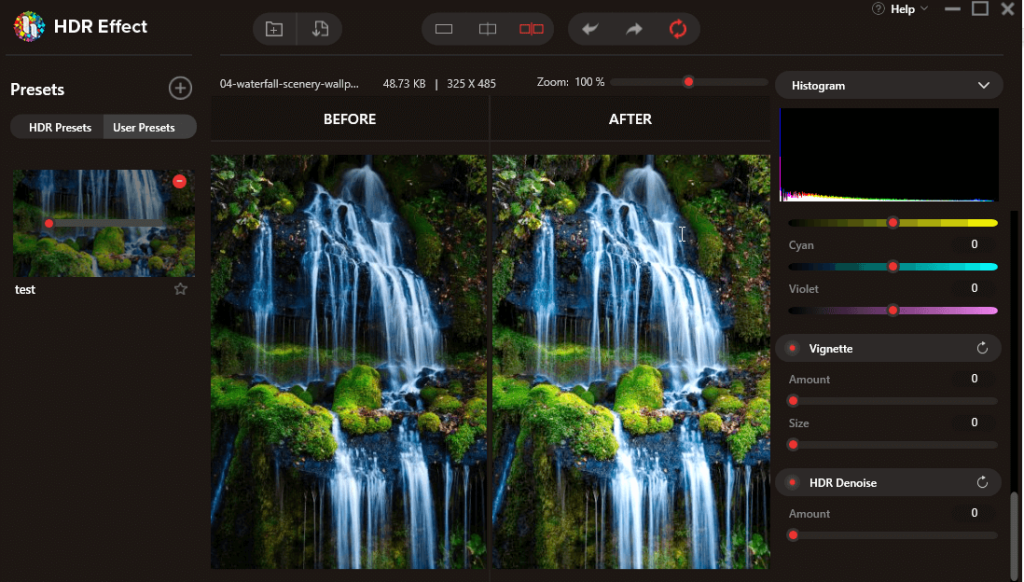
ADIM 6: DEĞİŞİKLİKLERİ KAYDET
Değişiklikleri yaptıktan ve memnun kaldıktan sonra Şimdi Kaydet'i tıklayın.
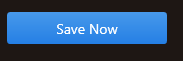
Korkmayın, görüntüyü HDR Efekti ile alacaksınız. Buna ek olarak HDR Denoise seçeneğini kullanarak görüntüdeki pikselleri kaldırabilir ve daha fazla netlik elde edebilirsiniz.
İşte bu, bu basit efektleri kullanarak çarpıcı görüntüler oluşturabilir ve görüntüdeki gürültüyü de kaldırabilirsiniz. HDR Efekti, adından da anlaşılacağı gibi kusursuz fotoğraflar oluşturmak için en iyi araçtır. Paylaştığımız bilgileri beğeneceğinizi ve HDR Effect'i deneyeceğinizi umuyoruz.
Gönderi hakkındaki düşüncelerinizi aşağıdaki yorumlar bölümünde paylaşın.
Kuruluş verilerinizi belirli bir uygulamaya yapıştıramıyorsanız, sorunlu dosyayı kaydedin ve verilerinizi yeniden yapıştırmayı deneyin.
Microsoft Rewards ile Windows, Xbox ve Mobile platformlarında nasıl en fazla puan kazanabileceğinizi öğrenin. Hemen başlayın!
Windows 10
Skyrim'in sinir bozucu sonsuz yükleme ekranı sorununu çözerek daha sorunsuz ve kesintisiz bir oyun deneyimi sağlamanın etkili yöntemlerini öğrenin.
HID şikayetli dokunmatik ekranımla aniden çalışamaz hale geldim. Bilgisayarıma neyin çarptığı konusunda hiçbir fikrim yok. Eğer bu sizseniz işte bazı düzeltmeler.
PC'de canlı web seminerlerini kaydetmenin yararlı yollarını öğrenmek için bu kılavuzun tamamını okuyun. Windows 10, 8, 7 için en iyi web semineri kayıt yazılımını, üst ekran kaydediciyi ve video yakalama araçlarını paylaştık.
iPhone'unuzu bilgisayara bağladıktan sonra karşınıza çıkan açılır pencerede yanlışlıkla güven butonuna tıkladınız mı? Bu bilgisayara güvenmemek istiyor musunuz? Ardından, daha önce iPhone'unuza bağladığınız bilgisayarların güvenini nasıl kaldıracağınızı öğrenmek için makaleyi okuyun.
Ülkenizde akış için mevcut olmasa bile Aquaman'i nasıl yayınlayabileceğinizi bilmek ister misiniz? Okumaya devam edin ve yazının sonunda Aquaman'in keyfini çıkarabileceksiniz.
Bir web sayfasını kolayca PDF olarak nasıl kaydedeceğinizi öğrenin ve web içeriğini çevrimdışı erişim ve paylaşım için taşınabilir PDF dosyalarına dönüştürmek için çeşitli yöntem ve araçları keşfedin.
PDF belgelerinize not ekleyin - Bu kapsamlı kılavuz, bir PDF belgesine farklı yöntemlerle not eklemenize yardımcı olacaktır.








